안녕하세요! iPhone에서 끝없이 스크롤하는 대신, iPhone에서 PC로 문자 메시지(다운로드/복사된 문자/사진/GIF 등 문자 메시지에 포함된 모든 내용 포함)의 오랜 기록을 볼 수 있는 방법이 있을까요? 가능할까요? 저는 기술에 익숙하지 않거든요. 도와주셔서 감사합니다!
- Apple 커뮤니티에서
많은 iPhone 사용자는 백업, 관리 또는 기록 보관을 위해 컴퓨터에서 iPhone 연락처/SMS를 확인하고 싶어 합니다. 업무용 연락처를 내보내거나 문자 메시지를 증거로 저장해야 할 때, 더 큰 화면에서 데이터에 접근하는 것이 휴대폰을 스크롤하는 것보다 훨씬 편리합니다. 하지만 문제는 어떻게 효과적으로 할 수 있느냐는 것입니다.
이 글에서는 컴퓨터에서 iPhone 연락처와 SMS에 접속하는 다양한 방법을 안내해 드립니다. 상황에 가장 적합한 솔루션을 선택하실 수 있습니다.
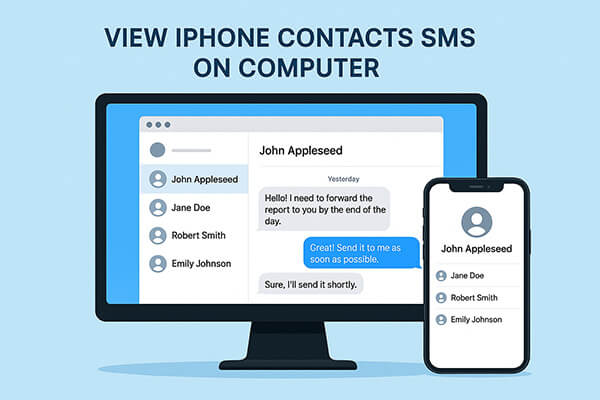
컴퓨터에서 iPhone 데이터에 접근할 때 타사 도구는 일반적으로 Apple 기본 옵션보다 더 많은 유연성을 제공합니다. Coolmuster 컴퓨터에서 iPhone 연락처/SMS를 볼 수 있는 두 가지 안정적인 프로그램을 제공합니다. 하나는 기기를 직접 사용하는 사용자를 위해 설계되었고, 다른 하나는 iPhone을 분실하거나 손상된 경우에 적합합니다. 아래에서는 이 두 가지 방법을 각각 소개합니다.
iPhone을 사용 중이고 컴퓨터에서 바로 연락처와 메시지를 확인하고 싶다면 Coolmuster iOS Assistant 가장 편리한 선택입니다. 연락처와 메시지를 읽을 수 있을 뿐만 아니라 사진, 음악, 비디오, 메모 등 다양한 유형의 데이터를 관리할 수 있습니다. 더 중요한 것은 연락처와 메시지를 다양한 형식으로 내보내 간편하게 저장하고 백업할 수 있다는 것입니다.
iOS Assistant의 주요 기능:
iOS Assistant를 통해 PC에서 연락처/SMS를 보는 방법은 다음과 같습니다.
01. 컴퓨터에 iOS Assistant를 다운로드하여 설치하세요. USB 케이블을 통해 iPhone을 컴퓨터에 연결하세요. 소프트웨어가 연결된 기기를 자동으로 감지하고 컴퓨터에 팝업 창이 나타납니다. 기기에서 "신뢰"를 탭한 후 "계속"을 클릭하여 계속 진행하세요.

02 장치가 감지되면 아래와 같이 주요 인터페이스가 나타나고, 화면에 다양한 파일 폴더가 깔끔하게 정리됩니다.

03 왼쪽 패널에서 "연락처" 또는 "메시지"를 선택하세요. 컴퓨터에서 직접 연락처와 SMS를 찾아보거나 "내보내기"를 클릭하여 CSV, HTML 또는 TXT 파일로 저장할 수 있습니다.

비디오 튜토리얼:
때로는 휴대폰이 손상되거나 분실되었거나 전원이 켜지지 않는 등 더욱 어려운 상황에 직면할 수 있습니다. 이러한 경우 iTunes나 iCloud에 백업이 되어 있다면 Coolmuster iPhone Data Recovery 사용하여 연락처와 메시지를 추출할 수 있습니다. 이렇게 하면 휴대폰이 없어도 컴퓨터에서 중요한 데이터에 접근할 수 있습니다.
iPhone 데이터 복구의 주요 기능:
휴대폰 없이 컴퓨터에서 문자 메시지/연락처를 보는 방법은 다음과 같습니다.
01. PC에 iPhone Data Recovery를 다운로드하여 설치하세요. 프로그램이 실행되면 "iTunes 백업 파일에서 복구" 옵션으로 전환하세요. 추출할 iTunes 백업 파일을 선택한 후 "스캔 시작" 버튼을 클릭하세요.

02. 복원할 데이터 유형을 선택하세요. 이 경우, "연락처"와 "메시지"를 선택한 후 오른쪽 하단의 "스캔 시작" 아이콘을 클릭하세요.

03. 스캔이 완료되면 삭제된 메시지와 기존 메시지를 포함하여 스캔된 모든 문자 메시지/연락처를 PC에서 확인할 수 있습니다. 컴퓨터로 내보내려면 원하는 메시지/연락처를 선택하고 "컴퓨터로 복구" 버튼을 클릭하세요.

비디오 튜토리얼:
추가 소프트웨어를 다운로드하지 않고도 연락처 정보를 볼 수 있는 또 다른 방법은 iCloud입니다. iPhone에서 iCloud 연락처 동기화를 활성화했다면 컴퓨터의 웹 브라우저를 통해 연락처에 직접 접근할 수 있습니다.
하지만 iCloud.com에서는 연락처만 볼 수 있고 메시지는 볼 수 없다는 점을 명심하세요.
iCloud.com을 통해 컴퓨터에서 iPhone 연락처를 보는 방법은 다음과 같습니다.
1단계. 컴퓨터에서 웹 브라우저를 열고 iCloud.com 으로 이동합니다.
2단계. Apple ID와 비밀번호로 로그인하세요.
3단계. 로그인 후 "연락처"를 클릭하세요.
4단계. 이제 모든 동기화된 iPhone 연락처가 표시되며, 온라인에서 직접 보고 관리할 수 있습니다.

결론적으로, 사용자의 필요에 따라 컴퓨터에서 iPhone 연락처/SMS를 보는 방법은 여러 가지가 있습니다.
이러한 도구를 결합하면 언제든지 컴퓨터에서 중요한 iPhone 데이터에 손쉽게 액세스할 수 있습니다.
관련 기사:
iPhone 및 컴퓨터에서 iCloud에 있는 문자 메시지를 보는 방법은 무엇입니까?
[전체 가이드] PC에서 iPhone 연락처를 손쉽게 편집하는 방법?





